Windows7有个系统还原功能,在默认下,是设置在系统C盘,如果系统损坏了,需要还原时,就可以使用此功能。我们在使用Win系统的过程中,有时需要win7关闭系统还原。那win7系统怎么关
Windows7有个系统还原功能,在默认下,是设置在系统C盘,如果系统损坏了,需要还原时,就可以使用此功能。我们在使用Win系统的过程中,有时需要win7关闭系统还原。那win7系统怎么关闭系统还原呢?现在就和小编一起去看看win7系统还原关闭方法。
win7系统关闭系统还原解决方法:
1、右击计算机,点属性--高级系统选项,去掉在所有驱动器上关闭系统还原前的勾。
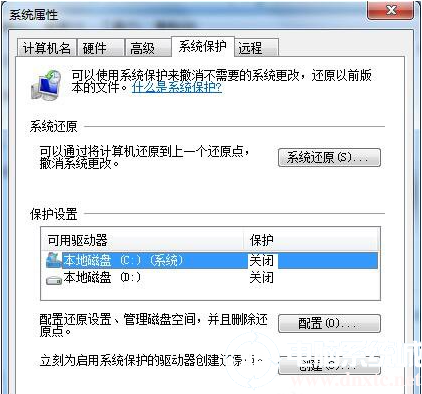
2、运行gpedit.msc组策略里,计算机配置--管理模板--windows组件--windowsInstaller--启用关闭创建系统还原检查点。
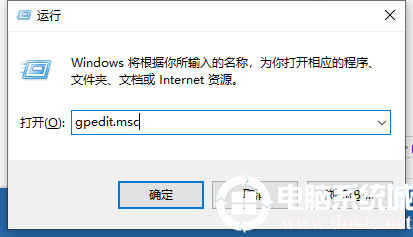
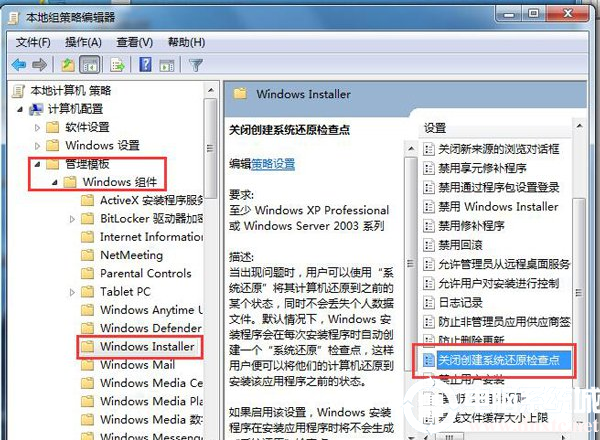
3、计算机配置--管理模板--系统--系统还原--启用关闭系统还原。
以上就是小编带来的win7系统怎么关闭系统还原的全部内容,希望可以提供帮助,想了解更多内容可以对自由互联进行关注!
